图文详解戴尔笔记本怎么设置u盘启动
- 2019-04-27 09:04:00 分类:u盘教程
在日常操作和维护计算机的过程中,常常会用到BIOS设置,这个老司机都晓得咧,而很多电脑新手朋友,对这个比较陌生,比如如果需要使用到U盘安装系统时,怎么进入bios设置U盘启动咧?为此,小编就给大家准备了篇戴尔笔记本设置u盘启动的方法了。
戴尔笔记本相信很多朋友都不会陌生吧,身边很多亲故用的笔记本就是戴尔牌子。不过即使使用戴尔笔记本的用户很多,但是很多的操作,用户都会觉得陌生,例如安装系统的时候,需要设置戴尔笔记本开机U盘启动,可是还有不少朋友不知道如何设置u盘启动,下面,我们就重点的来聊聊这个问题。
戴尔笔记本怎么设置u盘启动
首先插入u盘到USB接口,然后重启笔记本电脑,重启的时候会出现下面例图的画面,马上连续不停地按F2键。
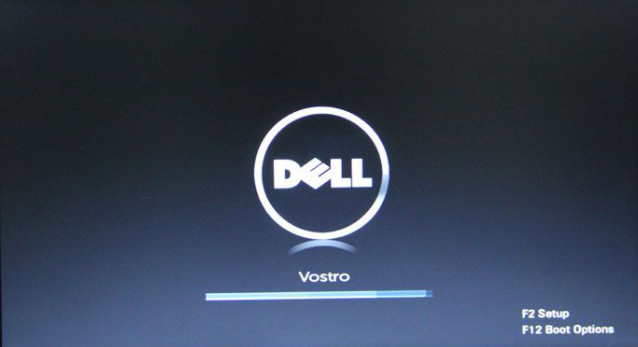
戴尔示例1
当按F2键进入bios后,找到并用键盘“←→”左右方向键移动到“Advanced-SATA Mode”,
然后按Enter回车键,再按键盘的“↑↓”上下方向键选择ATA。
此次操作是将硬盘模式修改为ATA模式,为的是防止在安装过程中出现蓝屏。
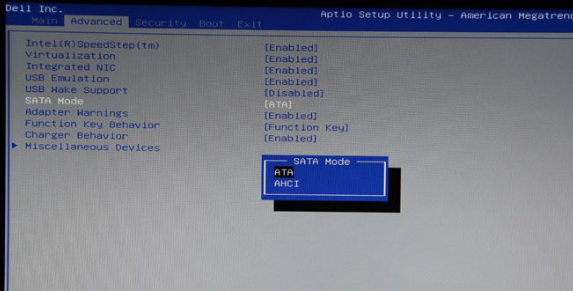
戴尔笔记本示例2
选择好ATA模式后,按键盘上的F10键进行保存设置并自动退出重启,当弹出窗口时,选择“Yes”即可。
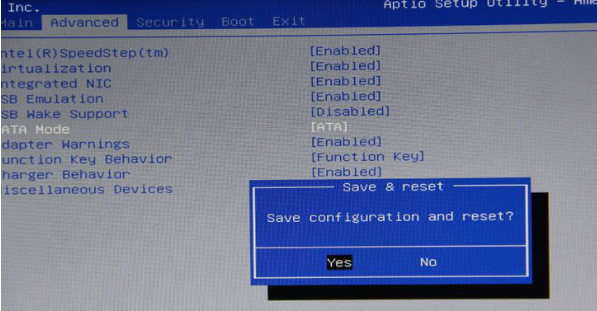
u盘示例3
硬盘模式修改好以后接下来开始设置u盘启动。
重新启动电脑,
还是重复第一步骤出现画面的时候连续不停地按F2键,进入BIOS。然后按键盘“↑↓”上下键移动到“USB Storage Device”,选择好以后按键盘F10保存。
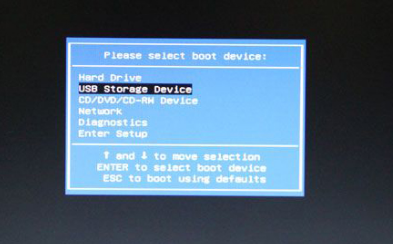
戴尔示例4
保存好BIOS设置以后,笔记本电脑将会自动重启并进入u启动软件界面
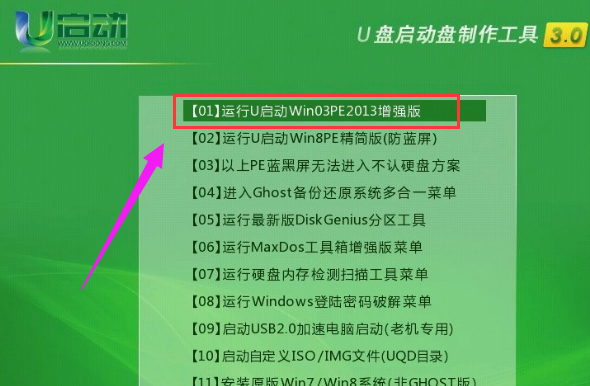
u盘示例5
以上就是戴尔笔记本设置u盘启动的操作方法了。